
Naposledy aktualizované dňa
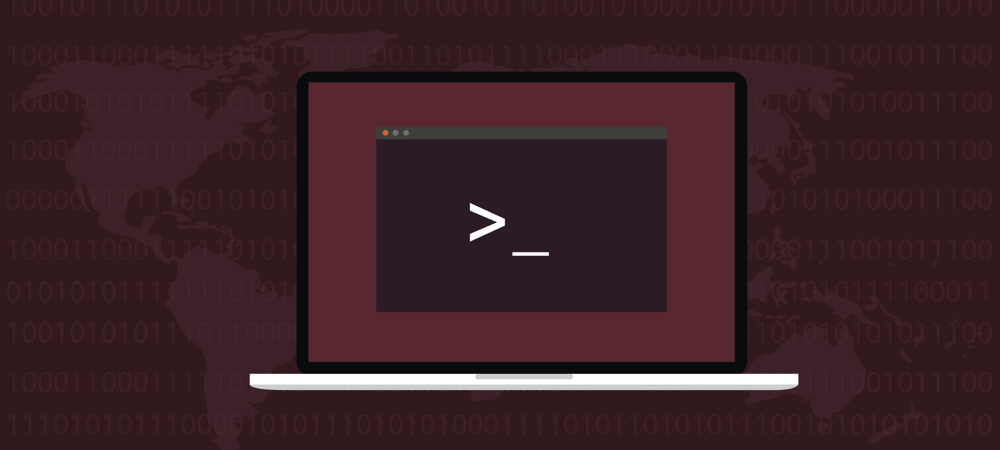
Názov hostiteľa je priradený názov vášho počítača. Ak potrebujete nakonfigurovať názov hostiteľa v systéme Linux, postupujte podľa tohto návodu.
Ak je pripojený k internetu, váš počítač má adresu. Je to ako adresa vášho domu, ale ostatné počítače používajú iba sériu čísel.
Aby sme si to my ľudia ľahšie zapamätali, priraďujeme názov hostiteľa aj pomocou slov. Ak je to potrebné, tu je návod, ako zmeniť názov hostiteľa v systéme Linux.
História názvov hostiteľov
Pred príchodom serverov DNS potreboval každý počítač v sieti zoznam názvov hostiteľov a ich priradených IP adries. Na Linuxe to bolo nájdené v /etc/hosts súbor. Teraz máme servery DNS, ale stále je na počítači, aby vysielal svoj názov a adresu.
V súčasnosti majú moderné systémy Linux tri rôzne názvy hostiteľov. Ten, ktorý ľudské oči najčastejšie vidia, je pekné meno hostiteľa. To môže obsahovať symboly a medzery, ktoré nie sú užitočné pri vytváraní sietí, ale pomáhajú robiť to užívateľsky prívetivejšie. Ďalšie dve sú:
- The prechodný názov hostiteľa, čo je spôsob, akým sieť vidí váš server alebo stolný počítač.
- The statický názov hostiteľa, ktorý je nastavený linuxovým jadrom. Toto je hlavný typ názvu hostiteľa, ktorý budete meniť.
Ak ho používate, mali by ste nakonfigurovať svoj pekný názov hostiteľa tak, aby bol niečo ľahko zapamätateľné, a umožniť prechodným a statickým názvom hostiteľa, aby boli jeho variáciami. Linux automaticky odstráni symboly z pekného názvu hostiteľa a nahradí medzery spojovníkmi.
Ako zobraziť názov hostiteľa v systéme Linux
Predtým, ako sa pustíte do zmeny názvu hostiteľa, pozrime sa, na čo je momentálne nakonfigurovaný. Koniec koncov, možno ste už počas inštalácie nastavili názov hostiteľa presne na to, čo chcete. Ak nie, je ľahké to zmeniť.
Najzákladnejším spôsobom, ako zobraziť názov hostiteľa vášho počítača so systémom Linux, je pozrieť sa na výzvu v termináli. Na začiatku každého príkazu zvyčajne uvidíte nasledujúcu štruktúru:
[používateľské meno]@[názov hostiteľa]
Môžete tiež skontrolovať názov hostiteľa počítača zadaním príkazu meno hosťa z terminálu.
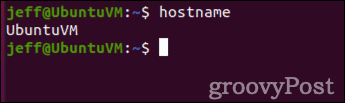
Ak chcete získať názov hostiteľa vášho počítača spolu s množstvom ďalších informácií, použite hostnamectl príkaz.
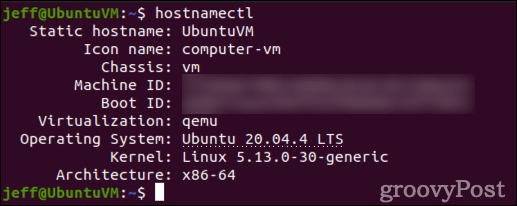
Ako vidíte, tento príkaz vám tiež poskytuje jedinečné ID počítača, ID zavádzania a informácie o virtualizácii, operačnom systéme, jadre Linuxu a vašom procesore architektúra.
Ako zmeniť názov hostiteľa v systéme Linux
Môžete použiť buď meno hosťa alebo hostnamectl príkazy na zmenu názvu hostiteľa vášho počítača so systémom Linux. Ďalší príkaz, sysctl, vám umožní zmeniť parameter jadra pre názov hostiteľa vášho počítača bez potreby reštartu. Najprv však musíte poznať niekoľko základných pravidiel o statických a prechodných názvoch hostiteľov:
- Musia mať aspoň 2 znaky a nie viac ako 64 znakov.
- Názov hostiteľa môže obsahovať číslice, malé písmená, spojovníky a bodky.
- Názov hostiteľa vášho počítača musí začínať a končiť písmenom alebo číslom.
Prvým a najrýchlejším spôsobom, ako zmeniť názov hostiteľa v systéme Linux, je použitie meno hosťa príkaz. Musíte byť prihlásený ako root alebo zadať príkaz pomocou sudo.
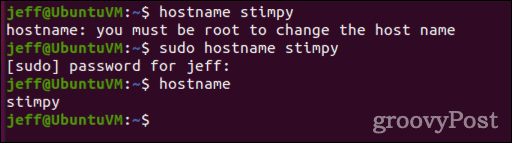
Ako vidíte, príkaz nevráti žiadny výstup. Môžete overiť, že názov hostiteľa bol zmenený spustením meno hosťa príkaz znova bez argumentov. Tiež si všimnete, že názov hostiteľa nebude odrážať úpravu vo vašom termináli. Po zatvorení a opätovnom otvorení terminálu však uvidíte zmenu.
Ďalej môžete použiť hostnamectl vykonať zmenu. V skutočnosti, hostnamectl môže zmeniť všetky tri typy názvov hostiteľov, nielen statický názov hostiteľa.
sudo hostnamectl set-hostname ren. Predvolene, hostnamectl set-hostname upraví všetky tri typy názvov hostiteľov. Neuvidíte žiadne potvrdenie, ale môžete ho znova použiť hostnamectl aby ste videli svoje zmeny. Pokročilí používatelia môžu na zmenu tohto správania použiť rôzne príznaky a argumenty. Ich úplný popis nájdete v online manuálová stránka pre hostnamectl.
Nakoniec môžete použiť aj sysctl zmeniť názov hostiteľa jadra.

Ako môžete vidieť, ak sa nepoužije na všetky tri typy názvov hostiteľa, výsledkom bude, že váš systém bude mať prechodný názov hostiteľa odlišný od vašich statických a pekných názvov hostiteľa.
Použitie GUI na zmenu názvu hostiteľa v systéme Linux
Ak používate plochu Gnome, existuje ešte jeden spôsob, ako zmeniť názov hostiteľa vášho počítača. Ak pôjdete na Nastavenia > Informácie, zmeníte Názov zariadenia na nastavenie iného názvu hostiteľa.
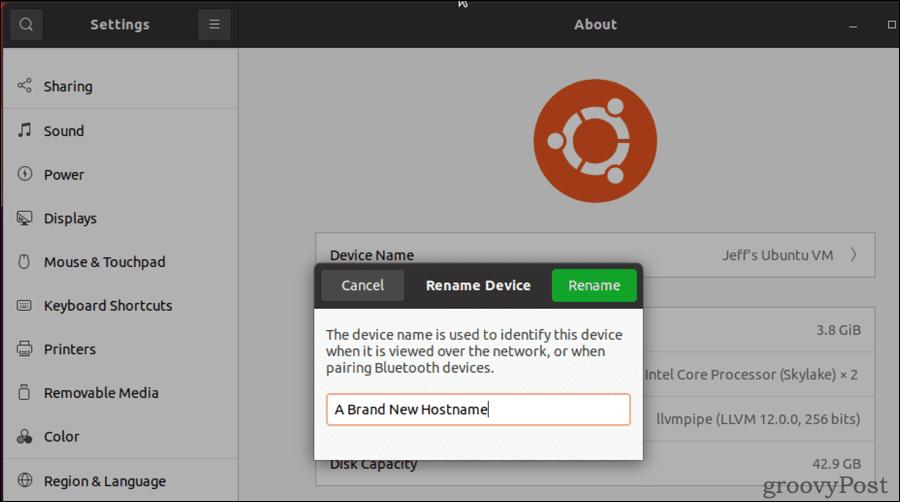
Vydanie hostnamectl príkaz po tomto ukazuje, ako Linux prispôsobuje pekný názov hostiteľa na použitie v statickej verzii. Zmení veľké písmená na malé, zamieňa medzery za spojovníky a odstráni všetky symboly.
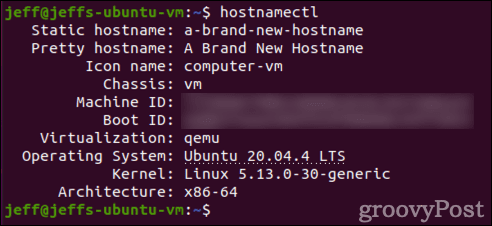
Správna správa Linuxu nemusí byť náročná
Ako vidíte, zmena názvu hostiteľa v systéme Linux je pomerne jednoduchá a jednoduchá. V skutočnosti je to také jednoduché, že som to neúmyselne urobil niekoľkokrát bez toho, aby som si to uvedomoval. To nás privádza k jednému poslednému bodu: buďte úmyselní a premyslite si všetky zmeny, ktoré robíte, a zdokumentujte ich.
Ak spravujete niekoľko serverov alebo desktopov Linux, možno budete chcieť zaviesť politiku týkajúcu sa názvov hostiteľov. Ak áno, môžete (a mali by ste) to začleniť do toho istého dokumentu, v ktorom to uvádzate zabezpečenie a zmena hesla postupy, správa užívateľov, plány správy súborov a diskov a ďalšie dôležité podrobnosti o vašich počítačoch so systémom Linux.
